 System-Tutorial
System-Tutorial
 Windows-Serie
Windows-Serie
 So verwenden Sie ein virtuelles optisches Laufwerk für Win10 Computer
So verwenden Sie ein virtuelles optisches Laufwerk für Win10 Computer
So verwenden Sie ein virtuelles optisches Laufwerk für Win10 Computer
Was ist ein virtueller optischer Laufwerk? Es ist ein Softwaretool, mit dem die Funktionalität eines realen CD-ROM-Laufwerks simulieren kann und CD-Bilder wie ein physikalisches optisches Laufwerk lesen und ausführen kann. In Windows 10 -System kann der Benutzer sie direkt laden oder deinstallieren. Wie kann ich diese Funktion in Win10 verwenden? Folgen wir dem Editor, um die folgenden spezifischen Betriebsschritte zu erfahren.
Anmerkungen:
1. Die virtuelle optische Antriebsfunktion, die mit Win10 geliefert wird, unterstützt nicht verschlüsselte oder geschützte Bilddateien und eignet sich nur für das Standard -ISO -Format -Spiegelung.
2. Diese Funktion kann beim Einschalten die automatische Spiegelungshalterung nicht realisieren. Sie kann daher nicht in Szenarien wie der Wiedereinsetzung von Systemen verwendet werden, bei denen die Festplatte erforderlich ist.
Wie man arbeitet:
1. Obwohl die Einstellungen für das virtuelle optische Laufwerk nicht in "Programmen und Funktionen" zu finden sind, ist es in Win10 -Systemen sehr einfach zu verwenden. Suchen Sie einfach die ISO-Bilddatei, die Sie benötigen, klicken Sie mit der rechten Maustaste und wählen Sie die Option "Mount" im Menü. Das System erstellt automatisch ein virtuelles optisches Laufwerk und öffnet den Spiegelinhalt, wie in der folgenden Abbildung gezeigt:

2. Nachdem Sie das Bild entfernen können, gehen Sie einfach zum Datei-Explorer, finden Sie das aktuell montierte virtuelle optische Laufwerk in der Navigationsleiste links, klicken Sie mit der rechten Maustaste und wählen Sie "Pop", um sicher zu deinstallieren.

Das obige ist ein detailliertes Tutorial zur Verwendung virtueller optischer Laufwerke in Win10 -Systemen in dieser Ausgabe, in der Hoffnung, Ihren täglichen Betrieb zu erleichtern.
Das obige ist der detaillierte Inhalt vonSo verwenden Sie ein virtuelles optisches Laufwerk für Win10 Computer. Für weitere Informationen folgen Sie bitte anderen verwandten Artikeln auf der PHP chinesischen Website!

Heiße KI -Werkzeuge

Undress AI Tool
Ausziehbilder kostenlos

Undresser.AI Undress
KI-gestützte App zum Erstellen realistischer Aktfotos

AI Clothes Remover
Online-KI-Tool zum Entfernen von Kleidung aus Fotos.

Stock Market GPT
KI-gestützte Anlageforschung für intelligentere Entscheidungen

Heißer Artikel

Heiße Werkzeuge

Notepad++7.3.1
Einfach zu bedienender und kostenloser Code-Editor

SublimeText3 chinesische Version
Chinesische Version, sehr einfach zu bedienen

Senden Sie Studio 13.0.1
Leistungsstarke integrierte PHP-Entwicklungsumgebung

Dreamweaver CS6
Visuelle Webentwicklungstools

SublimeText3 Mac-Version
Codebearbeitungssoftware auf Gottesniveau (SublimeText3)
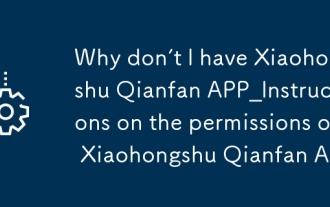 Warum habe ich nicht Xiaohongshu Qianfan App_instructions über die Berechtigungen der Xiaohongshu Qianfan App
Sep 29, 2025 pm 12:18 PM
Warum habe ich nicht Xiaohongshu Qianfan App_instructions über die Berechtigungen der Xiaohongshu Qianfan App
Sep 29, 2025 pm 12:18 PM
Sie müssen zuerst die Unternehmenszertifizierung für Unternehmen oder professionelle Konto eröffnen und ein Geschäft eröffnen, um sicherzustellen, dass das Konto nicht verletzt wird und dem Zugang zu Branchen entspricht, und die App dann auf die neueste Version aktualisieren, um den Eingang zu finden.
 Ist die Xiaohongshu Qianfan App einfach zu bedienen? Benutzererfahrung und Funktionsbewertung der Xiaohongshu Qianfan App
Sep 29, 2025 pm 12:03 PM
Ist die Xiaohongshu Qianfan App einfach zu bedienen? Benutzererfahrung und Funktionsbewertung der Xiaohongshu Qianfan App
Sep 29, 2025 pm 12:03 PM
Die Xiaohongshu Qianfan App bietet Funktionen wie Produktauftragsmanagement, Kundendienstsprachbibliothek, zeitgesteuerte Inhaltsveröffentlichung, automatische Versand für virtuelle Produkte und Berechtigungszuweisungen der Unterkontrolle und unterstützt den effizienten mobilen Betrieb. Einige Benutzer haben jedoch Leistungsprobleme wie Verzögerungen beim Hochladen von Bildern und das Senden von Nachrichten gemeldet. Es wird empfohlen, die App in einer Wi-Fi-Umgebung zu verwenden und auf dem Laufenden zu halten, um die Erfahrung zu verbessern.
 Wie setze ich ein Passwort für einen Ordner im Win7 -System ein?
Sep 29, 2025 am 10:24 AM
Wie setze ich ein Passwort für einen Ordner im Win7 -System ein?
Sep 29, 2025 am 10:24 AM
Heutzutage sind wir zunehmend von Computern angewiesen, und wir können im täglichen Leben, in der Arbeit oder im Studium nicht ohne sie verzichten. Während der Verwendung werden wir viele wichtige Dateien auf dem Computer speichern, aber was sollten wir tun, wenn wir hoffen, dass diese Dateien nicht von anderen angezeigt werden? Das Hinzufügen eines Passworts zum Ordner ist natürlich der direkteste Weg. Schauen wir uns heute an, wie Sie ein Passwort für einen Ordner festlegen können! Vor ein paar Tagen, als ich im Web stöberte, stellte ich fest, dass viele Internetnutzer darüber diskutierten, wie man Ordner verschlüsselt, also half ich, ihnen zu beantworten. Wie das Sprichwort sagt: "Es ist besser, Spaß zu haben, als Spaß alleine zu haben". Heute möchte ich diese Methode auch mit allen teilen. Der erste Schritt besteht darin, den Ordner auszuwählen, den Sie verschlüsseln möchten, mit der rechten Maustaste darauf klicken, und ein Menü wird angezeigt. Schritt 2: Wählen Sie im Menü "Eigenschaften"
 Wie deaktiviere ich ein Gastkonto für einen Computer? Schritte zum Deaktivieren eines Gastkontos
Sep 29, 2025 am 10:45 AM
Wie deaktiviere ich ein Gastkonto für einen Computer? Schritte zum Deaktivieren eines Gastkontos
Sep 29, 2025 am 10:45 AM
Um anderen die Verwendung des Computers zu erleichtern, erstellen viele Benutzer normalerweise ein Gastkonto im System. In einigen Fällen können Sie jedoch, wenn das Konto nicht mehr benötigt wird, es deaktivieren oder löschen. Wie deaktivieren Sie das Gastkonto auf Ihrem Computer? Das Folgende ist ein Windows 10 -System als Beispiel zur Einführung der spezifischen Betriebsmethode zur Deaktivierung des Gastkontos im Detail. 1. Suchen Sie das Symbol "This Computer" auf dem Desktop, klicken Sie mit der rechten Maustaste und wählen Sie die Option "Verwalten" im Popup-Menü. 2. Nach dem Eintritt in die Computerverwaltungsschnittstelle finden Sie das Element "Lokale Benutzer und Gruppen" in der Menüleiste links und klicken, um einzugeben. 3. Nachdem "lokale Benutzer und Gruppen" erweitert wurden, werden im Folgenden mehrere Subitems angezeigt, einschließlich des Verknüpfungsportals "Benutzer". 4. Klicken Sie auf "Benutzer"
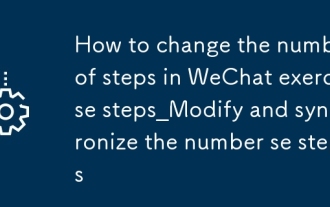 So ändern Sie die Anzahl der Schritte in WeChat -Übungsstufen_Modify und synchronisieren Sie die Anzahl der Schritte in WeChat -Übungsschritten
Sep 29, 2025 am 11:54 AM
So ändern Sie die Anzahl der Schritte in WeChat -Übungsstufen_Modify und synchronisieren Sie die Anzahl der Schritte in WeChat -Übungsschritten
Sep 29, 2025 am 11:54 AM
Das abnormale Problem mit der WeChat-Bewegung kann gelöst werden, indem Systemgesundheitsdaten geändert, Simulationstools von Drittanbietern verwendet werden, die Berechtigungseinstellungen überprüft und manuell erfrischend werden.
 So installieren Sie Konsultationen unter Windows
Sep 29, 2025 am 10:27 AM
So installieren Sie Konsultationen unter Windows
Sep 29, 2025 am 10:27 AM
1. Gehen Sie zur offiziellen Website, um herunterzuladen: https://www.consul.io/downloads.html2. Dekompression: 3. Setzen Sie Umgebungsvariablen: Pfad zum Hinzufügen von E: \ programFiles \ conul; 4.CMD-Start: Konsulagent-Dev5. Öffnen Sie die URL: http: // localhost: 8500 Sie können die Schnittstelle und die Schnittstelle sehen, die von verwandten Diensten entdeckt wurde.
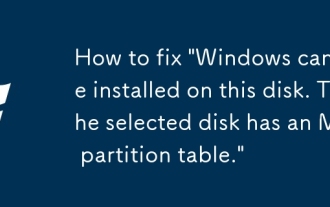 So beheben 'Windows kann nicht auf dieser Festplatte installiert werden. Die ausgewählte Festplatte verfügt über eine MBR -Partitionstabelle.'
Sep 29, 2025 am 06:32 AM
So beheben 'Windows kann nicht auf dieser Festplatte installiert werden. Die ausgewählte Festplatte verfügt über eine MBR -Partitionstabelle.'
Sep 29, 2025 am 06:32 AM
Ifwindows InstallationFail Duetoanmbr PartitionError, CONVERTHEDEDIKTOGPTUTUSS -DISCET, Lightwein -Installateercreateagpt partitionell, OrswitchbiostolegacyModeFormPatibilität.BackUpUpDatafodafirst - Conversion Aconversionen.
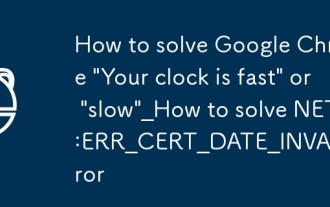 So lösen Sie Google Chrome 'Ihre Uhr ist schnell' oder 'langsam'.
Sep 29, 2025 am 09:27 AM
So lösen Sie Google Chrome 'Ihre Uhr ist schnell' oder 'langsam'.
Sep 29, 2025 am 09:27 AM
Synchronisieren Sie zunächst die Systemzeit, stellen Sie sicher, dass "automatische Zeit" eingeschaltet und manuell synchronisiert wird. Löschen Sie dann den Browser -Cache und Cookies; Überprüfen Sie das vertrauenswürdige Stammzertifikat, löschen Sie abgelaufene oder verdächtige Zertifikate. Erweiterungen deaktivieren, die SSL stören können; Schließlich können Sie Fehler über Entwicklertools vorübergehend ignorieren (nur Test).







